Wireless har tatt et stort sprang i bruk takket være en stor forbedring i sin brukervennlighet gjennom årene. Det er bra for mange bærbare enheter som bærbare datamaskiner, smarttelefoner, osv. Men for folk som bruker stasjonære, kan en trådløs adapter ikke inkludert. Eller, kan det være lurt å ha en mer stabil trådløs tilkobling enn den du har for øyeblikket.
Bridging en Internett-tilkobling refererer til å lage forbindelser mellom ulike porter som skal brukes av datamaskinen, for eksempel Ethernet og trådløst. Vist i denne artikkelen er enkle trinn som du kan bruke til å lage din egen bro forbindelse.
Merk: Denne veiledningen gjelder for MS Windows-miljøet. Disse trinnene bør bare brukes i sammenheng med en Windows 7-maskin, som de ikke er garantert å jobbe på tidligere versjoner, eller på maskiner som kjører et annet OS som iOS, eller Linux.
Trinn
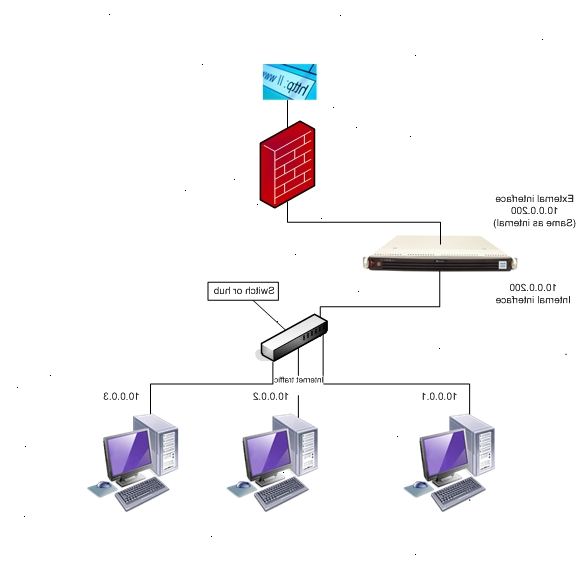
- 1Sørg for at de relevante maskiner og crossover kabel jobber. For å se om kabelen fungerer, koble den til begge maskinene. Hvis porten lyser, så vet du at det fungerer. Hvis den ikke lyser, er ledningen ikke er i orden.
- 2Komme i gang. På begge maskinene, gå til startmenyen, åpne kontrollpanelet og gå til "Nettverk og Internett". Lokal tilkobling (LAN) skal dukke opp uten Internett-tilgang i vinduet.
- 3Lag brua på vertsmaskinen. Gå til "Endre innstillinger for nettverkskort" på ruten til venstre på vertsmaskinen. To eller flere tilkoblinger skal dukke opp. Uthev både Lokal tilkobling og trådløs nettverkstilkobling. Høyreklikk på ett av ikonene du uthevet, og en meny med alternativer bør komme opp med bare "Bridge Connection". Klikk på den og det skal ta et sekund å sette opp forbindelsen.
- Bridge allerede jobber? Noen maskiner kort vil automatisk tildele nødvendig informasjon om nettverket for deg. Hvis den gjør det, vil et ikon på kundens maskin oppgave bar dukke opp med en skjerm og en gaffel som plug viser ved siden av. Hvis ikonet har en advarsel tegn, betyr det at informasjonen må tilordnes manuelt.
- 4Gjør sjekke. Et nytt ikon skal vises i vinduet som heter "Network Bridge", og det skal vise navnet på det trådløse nettverket du er koblet til under "Network Bridge". Hvis ikke, gjenta trinn 3 for å fjerne broen og starte prosessen.
- 5Åpne kommandolinjen. Fortsatt på vertsmaskinen, åpne startmenyen og i søkefeltet skriver du "CMD". Åpne Notepad, og være forberedt på å skrive ned ditt nettverk informasjon.
- 6Få maskinens nettverk informasjon. I CMD vinduet, skriv "ipconfig / all". En stor liste med informasjon skulle dukke opp. Rull til toppen og se etter "Ethernet adapter Network Bridge:", kopiere IPv4-adresse, nettverksmaske, standard gateway, og DNS-servere.
- 7Utfør en klient maskin oppsett. På kundens maskin, klikk på "Local Area Connection". Et vindu skal dukke opp kalt "Local Area Connection Status"; velg Egenskaper, og i dette vinduet dobbeltklikk på "Internet Protocol versjon 4 (TCP/IPv4)".
- 8Skriv inn informasjon. Å gå inn i nettverket, velger du "Bruk følgende IP-adresse". Nå de tre barene skal lyse opp. I IP-adressen raden, angir IPv4-adresse fra vertsmaskinen, og for den siste delen av tallene øke den med en.
- Eksempel: 192.168.1.179 blir 192.168.1.180. Delnettverksmasken er det samme som det som ble kopiert som med standard gateway.
- 9Sjekk serverne. DNS-servere vil også endres til det som ble kopiert ned fra vertsmaskinen nettverk informasjon. For den første raden, skriv inn informasjonen som det var fra verten, og i den andre raden satt i samme nummer, men øke det siste nummeret av en.
- Eksempel: 192.168.1.1 og 192.168.1.2.
- 10Ferdigstille tilkoblingen. Klikk på boksen om Validating innstillinger ved avkjørsel og klikk OK. Det vil ta et sekund å validere men tilkoblingen skal begynne å jobbe noen få sekunder etter å ha klikket OK. Den nye forbindelsen skal jobbe nå.
Advarsler
- Forbindelsen hastighet vil ikke være så rask som den var tidligere, siden du er splitte forbindelsen.
Ting du trenger
- En bærbar datamaskin med en Ethernet-port (RJ45 spesielt), og en aktiv trådløs tilkobling
- En desktop (eller laptop) med en fungerende Ethernet-port
- En crossover-kabel for å koble de to maskinene. For å sjekke om din kabel er en krysset kabel, sjekk kontakten og se på pin farger, hvis de to sidene har farger i forskjellige posisjoner, har du en krysset kabel
Hei
